核心資産
核心資産示例提供了(le)預定義的(de)資産,這(zhè)些資産可(kě)以在多(duō)個(gè)項目之間共享使用(yòng)。
這(zhè)些資産作爲示例提供,可(kě)以被導入到項目中,并作爲基礎進行定制。
該示例包含預定義的(de)XR設備架和(hé)交互器,以及默認的(de)輸入映射,有助于加快(kuài)設置QCHTI項目的(de)過程。
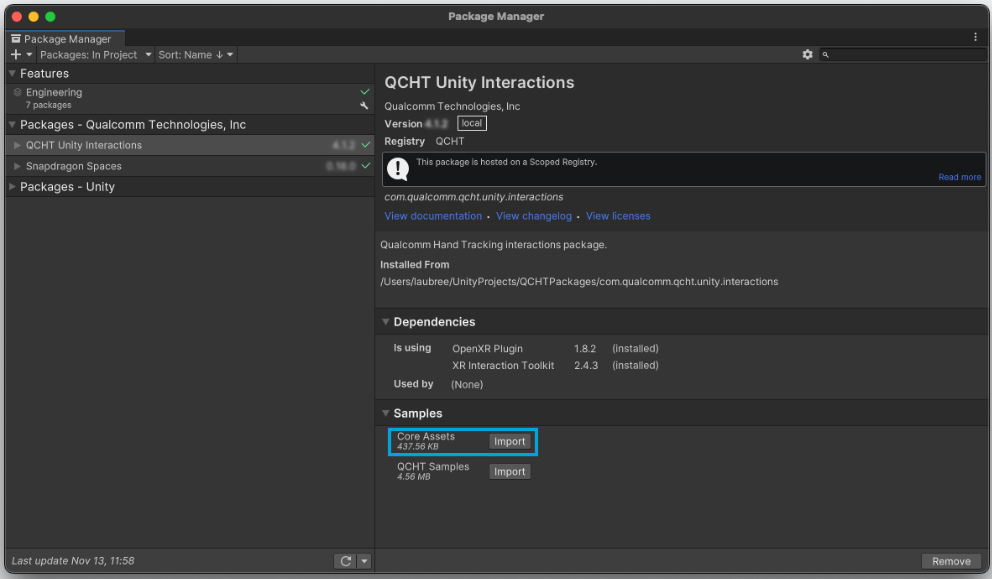
QCHT示例
該示例場(chǎng)景展示了(le)在演示環境中如何使用(yòng)手部跟蹤功能進行多(duō)種交互(近距離、遠(yuǎn)距離、單手、雙手)。詳細了(le)解手部跟蹤的(de)工作原理(lǐ),請參閱手部跟蹤集成部分(fēn)。
構建示例場(chǎng)景
首先,請确保在OpenXR項目設置中啓用(yòng)手部跟蹤功能
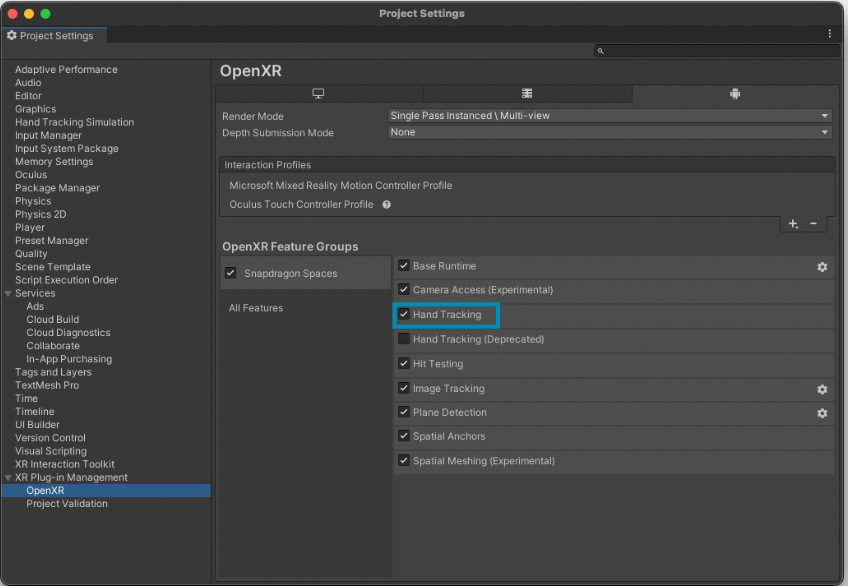
接著(zhe),從QCHT Unity Interactions包中導入示例。
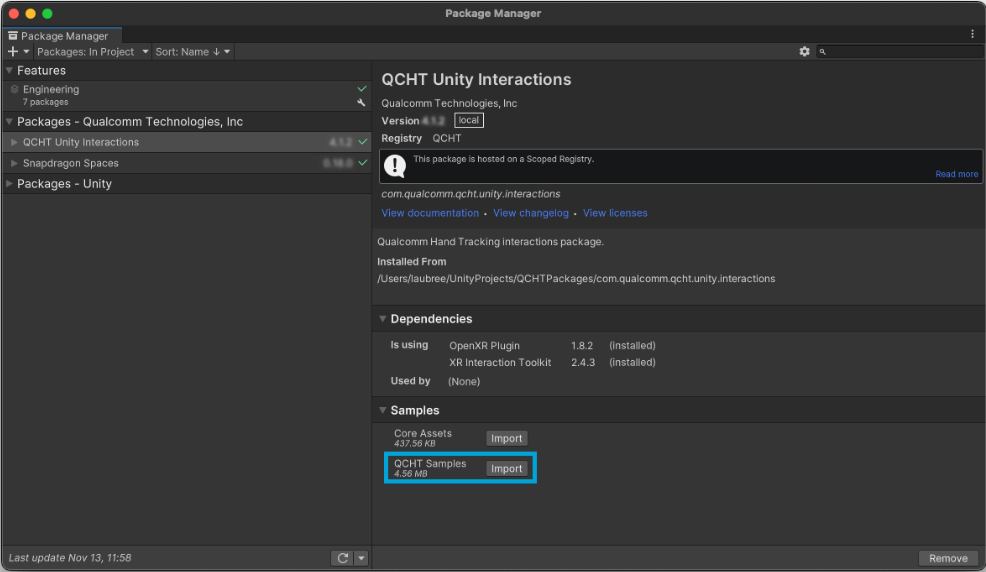
完成設置後,可(kě)以在Assets > Samples > QCHT Unity Interactions > [包版本号] > QCHT Interactions Samples中找到所有場(chǎng)景。
要在編輯器模式下(xià)測試這(zhè)些示例,請打開Assets > Samples > QCHT Unity Interactions > [包版本号] > QCHT Interactions Samples > Menu > Scenes中的(de)QCHT Sample - Menu場(chǎng)景。要在編輯器模拟模式下(xià)進行交互,請參考場(chǎng)景設置中的(de)信息。

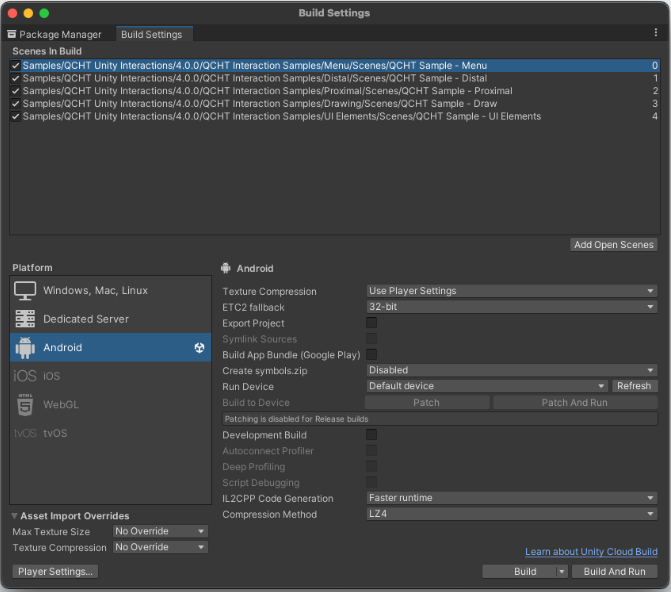
示例描述
這(zhè)個(gè)示例分(fēn)爲4個(gè)場(chǎng)景,其中主要的(de)場(chǎng)景是QCHT Sample - Menu,整合了(le)所有其他(tā)場(chǎng)景。
主菜單允許您在不同場(chǎng)景、交互方式和(hé)手部化(huà)身之間進行切換。一般來(lái)說,在增強現實環境中顯示手部化(huà)身并不被推薦。
近距離交互
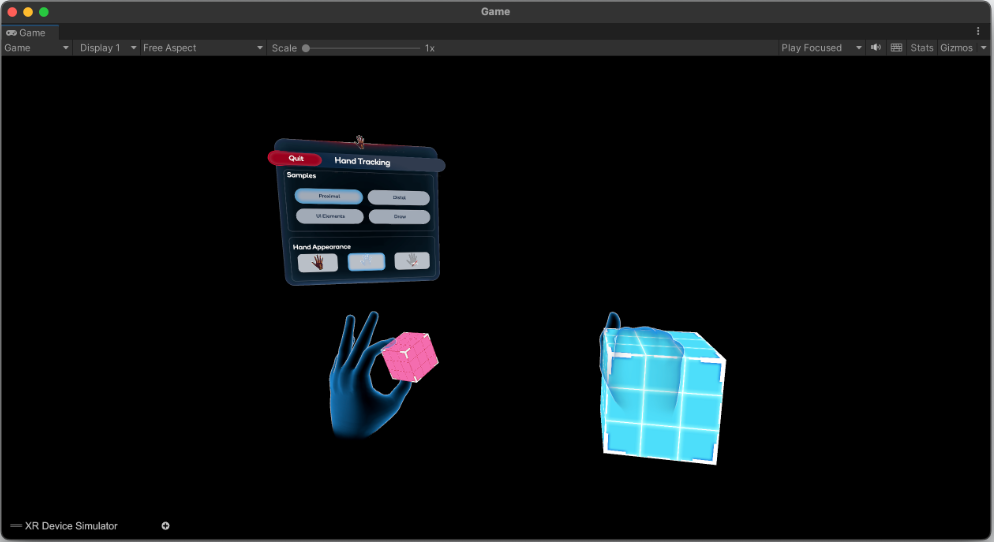
簡單交互
使用(yòng)捏取手勢與一個(gè)帶有捕捉功能(粉色立方體)或無捕捉功能(藍色立方體)的(de)3D對(duì)象進行近距離交互。
捕捉功能
當用(yòng)戶使用(yòng)捏取手勢與粉色立方體進行交互時(shí),他(tā)們的(de)手部化(huà)身會按照(zhào)在近距離捕捉編輯器中預設的(de)位置捕捉到它。
可(kě)捕捉對(duì)象主要依賴于捕捉姿态提供器系統和(hé)捕捉姿态生成器進行工作。
遠(yuǎn)距離交互
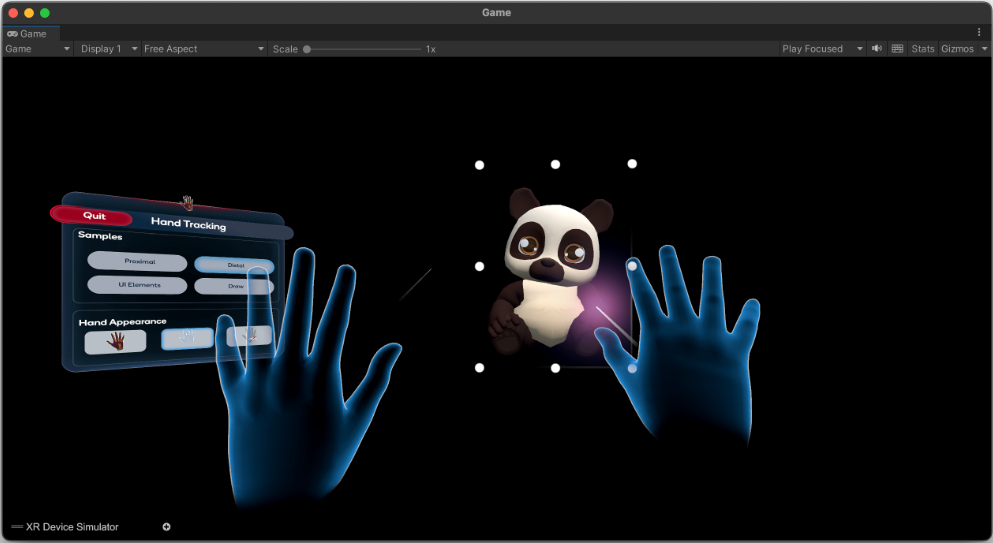
當用(yòng)戶用(yòng)手部發出的(de)射線瞄準熊貓時(shí),可(kě)以與其進行交互。通(tōng)過捏取手勢,可(kě)以移動、旋轉和(hé)調整大(dà)小,這(zhè)些操作依賴于控制框組件。
UI元素
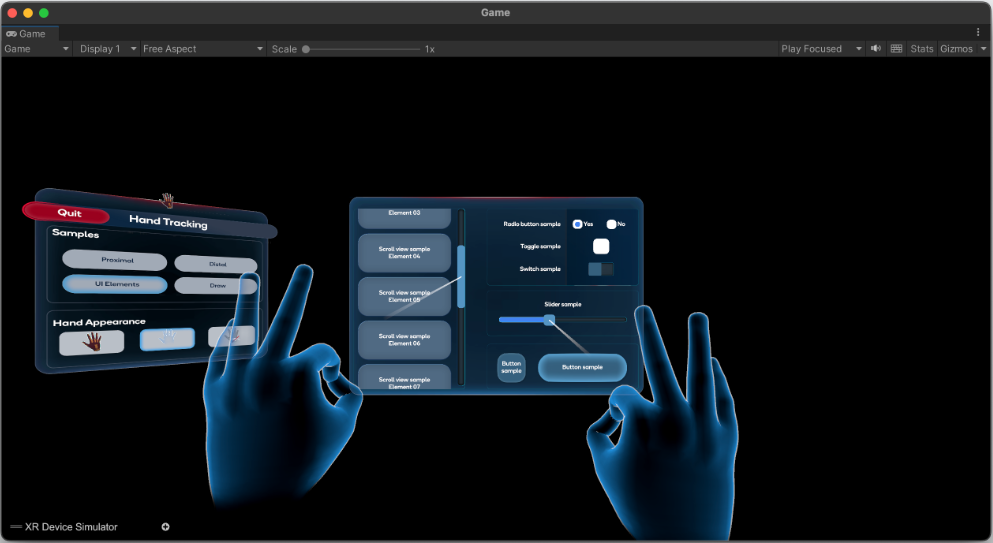
對(duì)于UI元素,使用(yòng)射線投射系統進行操作。有多(duō)種可(kě)交互的(de)元素,如單選按鈕、複選框、滑塊、滾動視圖和(hé)按鈕。要操作對(duì)象,先将其瞄準,然後捏取進行選擇。
UI元素接收并轉換所有事件至Unity标準。它是用(yòng)戶動作和(hé)系統反應之間的(de)橋梁。射線投射的(de)元素會響應所有Unity回調,詳細了(le)解射線投射系統,請參閱遠(yuǎn)距離交互部分(fēn)。
繪圖
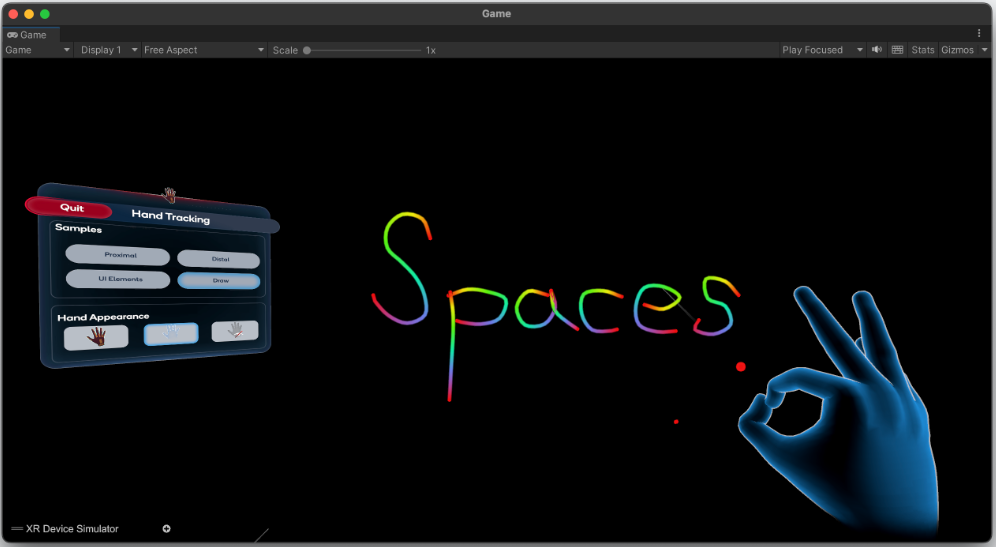
使用(yòng)捏取手勢開始繪圖動作,張開手掌手勢則結束繪圖。
戳擊(實驗性功能)
您可(kě)以在Assets > Samples > QCHT Unity Interaction > [包版本号] > QCHT Interaction Samples > Poke > QCHT Sample - Poke路徑下(xià)找到戳擊的(de)實現示例,即QCHT Sample - Poke場(chǎng)景。
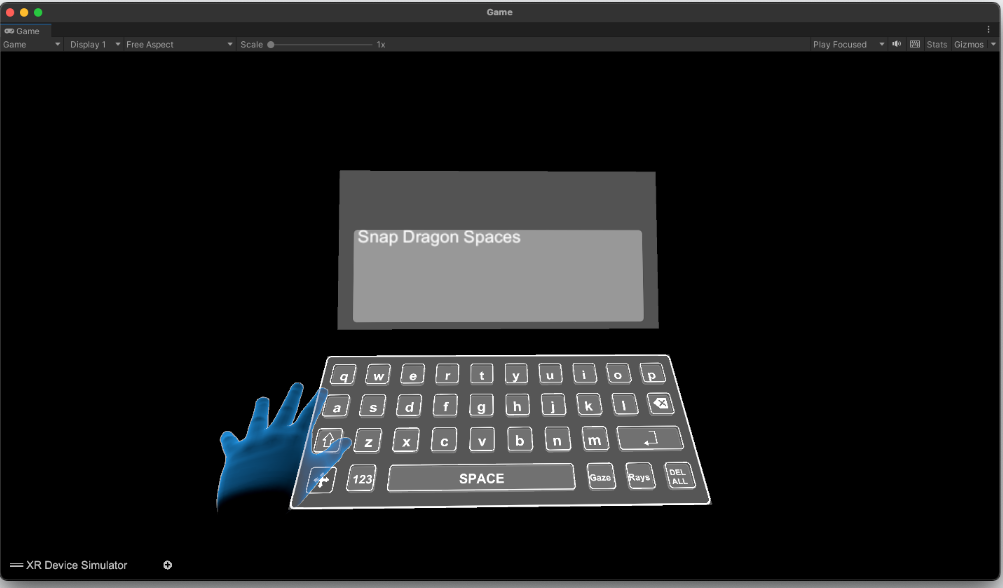
在該場(chǎng)景中,戳擊交互器被應用(yòng)在虛拟鍵盤上。用(yòng)戶可(kě)以通(tōng)過使用(yòng)戳擊交互器,通(tōng)過觸碰鍵盤上的(de)鍵來(lái)使用(yòng)食指輸入文本。
每個(gè)鍵包含一個(gè)按鈕和(hé)一個(gè)簡單的(de)可(kě)交互組件。此外,每個(gè)鍵還(hái)配有XRPokeFollowTransform組件,用(yòng)于給鍵添加視覺效果以模拟按下(xià)的(de)動作,并且有KeyButton來(lái)設置按下(xià)時(shí)的(de)行爲。
還(hái)可(kě)以使用(yòng)遠(yuǎn)距離交互來(lái)操作鍵盤上的(de)鍵。










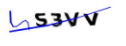




 北京米浴科技有限公司
北京米浴科技有限公司
